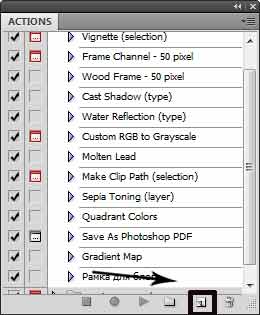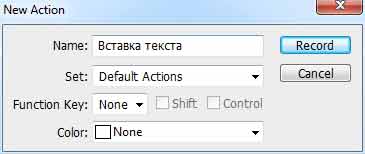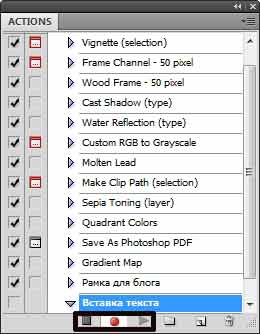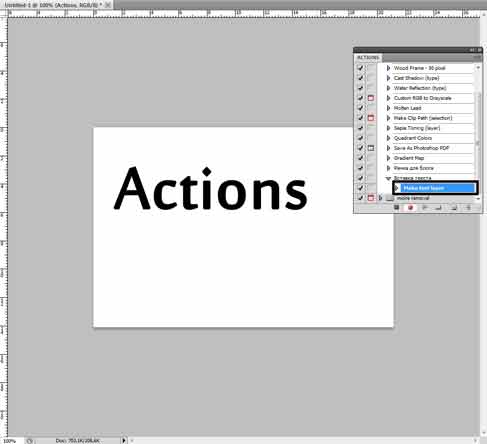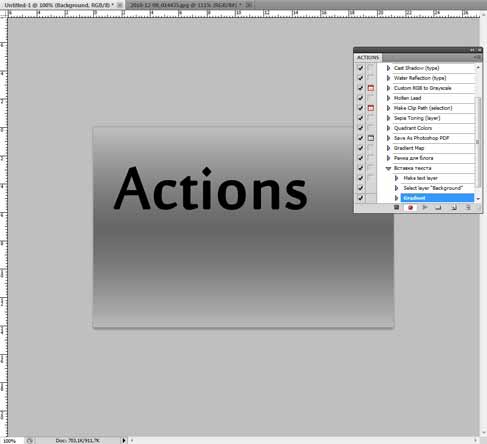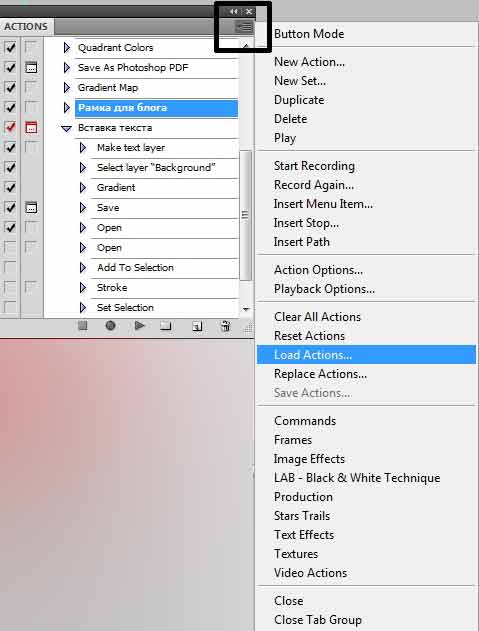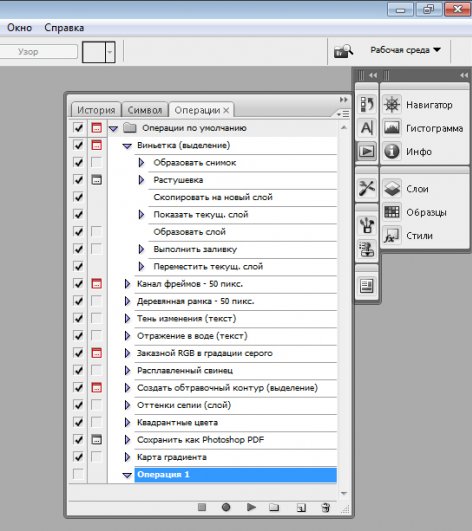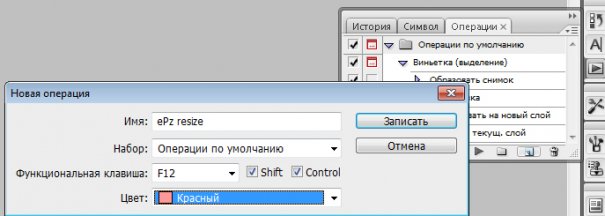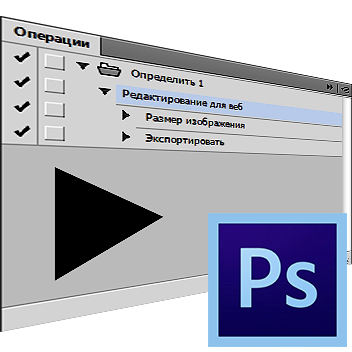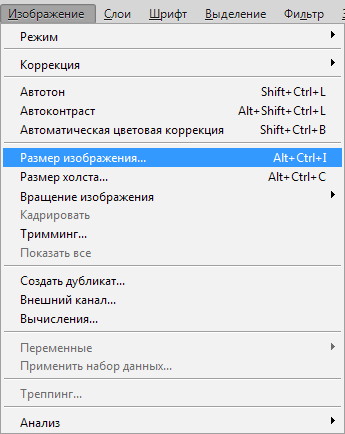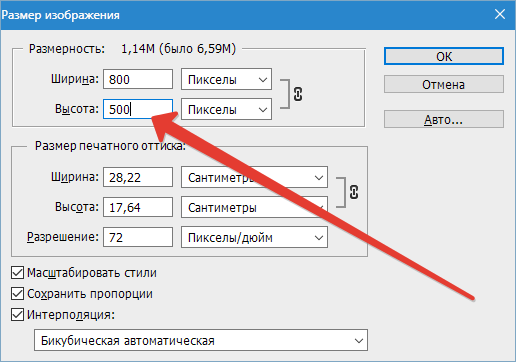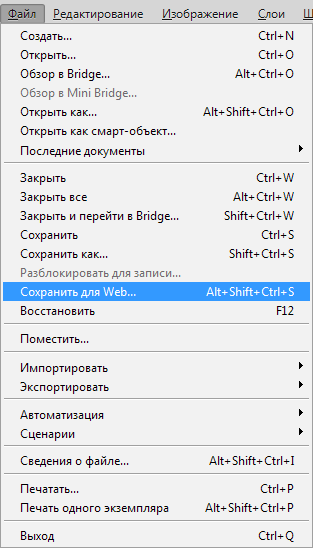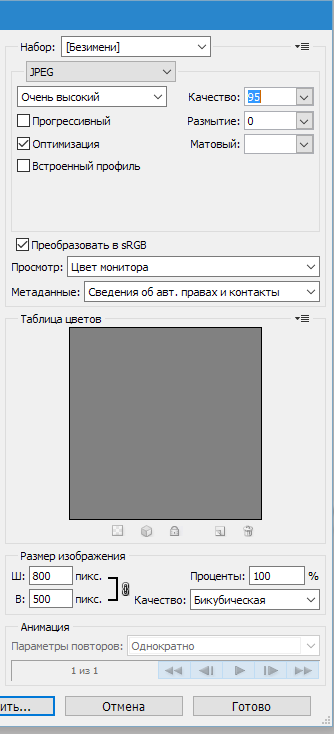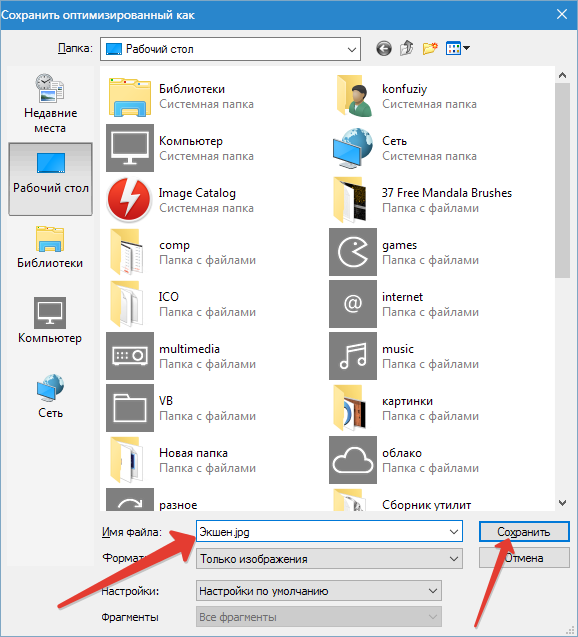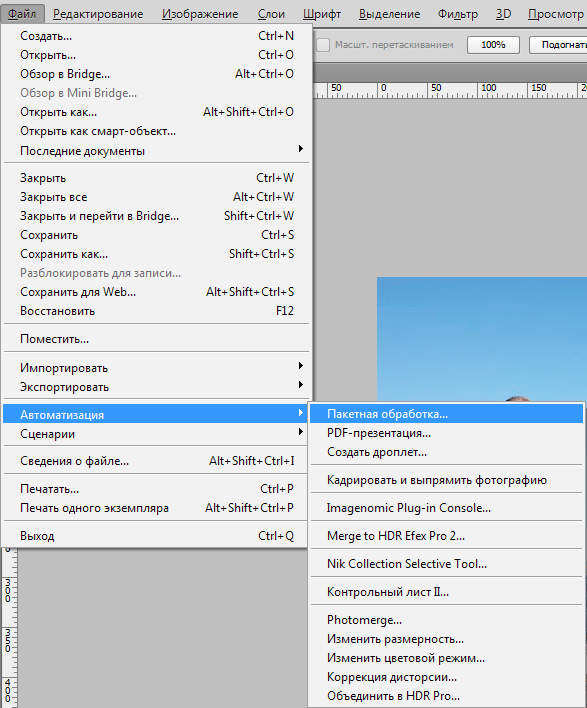Создание акции в фотошопе
Как создать экшены в фотошопе
Экшены позволяют записывать последовательность всех ваших проделанных действий. Вы открыли файл, изменили размер, применили фильтр – Аctions детально запишут все эти действия.
Разберем принцип действия на примере. Изначально будет немного непонятно, но уже ближе к концу урока все встанет на свои места.
Для отображения палитры на панели инструментов выберите команду Window(Окно) и далее Action(Операции). Или же просто комбинацию Alt+F9.
Попрактикуйтесь. На палитре кликните по пиктограмме Creat new Action (Создать новую операцию) :
Откроется одноименное диалоговое окно:
В поле Name (Имя) задается название новой операции. Далее в строке Set (Набор) предлагается выбрать в какой папке будет расположена «Операция». С помощью Function Key (Функциональная клавиша) можно задать «горячую клавишу»горячую клавишу (очень удобно, вот она мечта сбылась, щелкнул один раз и все готово) и в поле Color(Цвет) задается цвет пиктограмме.
Когда активна кнопкаBeging Recording (Начинает Запись) программа записывает все наши действия которые совершим. (Кроме питья кофе.) Удостоверьтесь в том что кнопка записи активна и вставьте в документ любой текст:
Обратите внимание, под операцией появилось действие, которое было совершено (см. рис. выше). Каждая операция будет отражена в палитре. Продолжим. Перейдите на первый слой и залейте его любым градиентом:
И вновь все действия отразились на палитре. Сохраняйте документ в любую папку и не забудьте нажать Stop playing /recording (Останавливает воспроизведение \запись). Создайте документ выберите созданную операцию и нажмите Play Selection (Выполняет операцию). Вуаля, наслаждайтесь просмотром).
Еще одна очень важная вещь. На палитре можно включать запрос на исполнения действия. Теперь при на последнем этапе ( а именно сохранения документа) будет предложено куда и как сохранить документ:
Гениально правда? Важно запомнить – если изображение будет другого размера, сторон или пропорций — наша надпись расположится не там где хотелось бы. Но для этого и существует запрос на исполнение действия)
Это очень удобный инструмент, и представляет огромные возможности по работе с изображениями. Я постоянно использую его в своей работе будь то цветокоррекция фото или сохранение изображения для сайта, так как это сильно экономит время. Их так же можно устанавливать:
Резюме
Как создать Action (Операцию) в Photoshop
Что такое Action (Операция)?
Action – это запрограммированный набор шагов, совершаемых для выполнения задачи. Они могут быть записаны и сохранены во вкладке Window > Actions (Окно > Операции), горячие клавиши Alt+F9. В ней вы увидите набор экшенов по умолчанию, которые идут вместе с программой Photoshop, но в вашем распоряжении гораздо больше операций.
Нажмите на стрелочку, показывающую вниз, в левой части окна Операции, чтобы открыть выпадающее меню. В нижней части меню есть список операций, когда вы нажимаете одну из них, появляется список всех действий, которые сгруппированы в папке данной операции. Например, список Vignette (Виньетка) начинается с действия ‘Make snap shot’ (Образовать снимок) и заканчивается ‘Move current layer’ (Переместить текущий слой).
Как создать Action?
Чтобы узнать как работают экшены, мы создадим один для оптимизации фотографии для интернета.
1. Откройте вашу фотографию
В программе Photoshopоткройте фотографию, которую вы будете использовать для записи экшена.
2. Создайте новую операцию
В окне Actions(Операции), горячие клавиши Alt+F9, выберите New Action (Создать новую операцию), с помощью выпадающего меню или иконки на нижней панели вкладки Операции.
Появившееся окно имеет несколько опций:
Name (Имя): это упростит поиск ваших экшенов в будущем, поэтому будьте как можно белее точны. Мы назовем этот экшен ePzresize.
Set (Набор): то, где появится экшен. Набор – это группа операций и вы можете создавать свои собственные новые группы, но сейчас сохраните в наборе Default Actions (Операции по умолчанию).
Function key (функциональная клавиша): позволяет использовать набор горячих клавиш, которые применят операции к изображению. Давайте установим F12 и пометим галочкой Shift.
Color (Цвет): Это позволяет группировать операции по цветам. Мы пометим наш экшен красным. Любую из этих настроек можно будет впоследствии поменять.
3. Запись
Как записать операцию
Чтобы записать операцию, вам нужно будет совершить все шаги выполнения задачи, ради осуществления которой вы создаете этот экшен. Итак, для нашего примера нам нужно изменить размер изображения так, чтобы оно подходило для загрузки в галерею ePHOTOzine. Нужно совершить следующие шаги:
1. Изменить ширину на 1000 пикселей через меню Image > Image Size (Изображение > Размер изображения).
2. Сохранить файл в формате jpeg с качеством 6 или 7 (File > SaveAs (Файл > Cохранить как).
3. Закрыть изображение
4. 4. Нажать на иконку Stop, чтобы закончить запись.
Использование операции
Чтобы использовать экшен, вы можете либо открыть фотографию и использовать установленные вами горячие клавиши для воспроизведения операции, либо осуществить пакетную обработку (batch conversion), при которой операция применяется к нескольким фотографиям одновременно, или вы можете создать дроплет (droplet), который может находиться на вашем рабочем столе, что сделает процесс еще более быстрым. Batch conversion (Пакетная обработка) и Droplets (Дроплеты) находятся в меню File > Automate (Файл > Автоматизация).
Мы создадим дроплет, который ускорит процесс и будет изменять размер изображения и сохранять готовые к загрузке в галерею файлы.
Создание дроплета
Зайдите в File > Automate > Create Droplet (Файл > Автоматизация >Создать дроплет) и откроется следующее окно:
2. Выберите экшен из набора (Операции по умолчанию) и списка операций (ePz resize).
3. Выберите место, куда вы хотите сохранить файлы (мы выбрали рабочий стол, но оно может быть любым).
4. Нажмите OK (Да) и дроплет появится в указанной папке (на рабочем столе). Теперь когда вы когда вы перетаскиваете фотографию к ярлыку дроплета, он прогонит фотографию через экшен.
Создаем Actions в Photoshop
Actions в Photoshop – очень удобный инструмент для обработки фотографий. Экшены дают возможность записывать стадии обработки фотографии и потом одним кликом применить их на все остальные ваши фотографии. Но многие фотографы не используют всех возможностей экшенов.
В нашей статье мы расскажем, как сделать обработку большого количества фотографий в Photoshop максимально быстрой и эффективной. Вы узнаете, как работать с actions и какие возможности экшены открывают для фотографа. А для примера мы сделаем простой и удобный экшен, который будет сам ставить ваш копирайт на фотографии.
По сути, actions – это возможность записывать последовательность всех ваших действий в фотошопе. Вы открыли файл, изменили размер, применили фильтр – экшены детально запишут все эти действия. В экшене будет записано как именно вы изменили размер и какие настройки фильтра применили. Достаточно лишь нажать кнопку «record» и вы сможете записать экшен с обработкой, которую особенно часто используете. А в интернете вы сможете найти массу уже готовых экшенов, созданных другими фотографами.
Как использовать actions?
Для эффективной работы с экшенами в фотошопе есть две удобные функции:
Горячие клавиши
Любой экшен можно поставить на горячую клавишу. Например, вы можете сделать изменения в Hue/Saturations, потом подправить Curves и поставить это все на клавиши Alt+F12. Теперь, открыв любую фотографию вам достаточно нажать эти клавиши и фотошоп применит на нее всю запрограммированную обработку.
Batch
Функция Batch находится во вкладке File—>Automate и дает вам возможность применить экшен сразу на большое количество фотографий.
Вам лишь нужно указать папку, из которой будут браться фотографии, папку куда они будут затем сохраняться и экшен, который вы хотите использовать.
Вы можете просто поставить все фотографии обрабатываться экшеном и заняться своими делами.
Удобно? Конечно, ведь именно ради удобства фотографов Adobe и создали actions в Photoshop.
А теперь создадим свой action.
Работая над статьями для FotoTips, мне нужно на каждую фотографию-иллюстрацию ставить наш копирайт. Делать это каждый раз в ручную – занимает много времени, поэтому я решил написать простой экшен, который будет сам ставить копирайт на фотографии. А вы сможете использовать этот экшен для своих фотографий.
Итак, начнем.
1. Для начала создадим новую папку с экшенами и назовем ее FotoTips.
2. Затем в ней создадим action FotoTips-Copyright и поставим на него горячую клавишу Shift+F12.
3. Откроем файл с нашим логотип и убедимся, что он расположен на прозрачном фоне.
4. А теперь нажимаем кнопочку «record» и начнем запись самого экшена.
5. Открываем нашу фотографию и заходим в меню File—>Place. Выбираем файл с нашим логотипом и нажимаем Place.
6. Теперь располагаем его там, где нам нужно.
7. Если вы хотите сделать логотип прозрачнее, помейняете параметр Opacity в настройках слоя с логотипом. Например, я, что бы логотип на наших иллюстрациях не отвлекал на себя внимание, ставлю Opacity 22%. Но важно это сделать отдельным действием после Place, тогда он будет записан в action.
8. Теперь объединяем все слои кликая Layers—>Flatten Image. И сохраняем нашу картинку и закрываем (эти действия также должны быть прописаны в экшене, если вы хотите использовать режим Batch).
9. Нажимаем кнопку «stop» и все! Наш action готов. Посмотрим какой экшен у нас получился.
Кстати, во время работы с actions мы можем отключать любые этапы экшена или включать запрос на исполнения действия. Например сейчас я отключил действие Close, а на действии Save фотошоп спросит, куда и как я хочу сохранить файл.
Теперь мы можем применить наш action на любую фотографию просто нажав горячую клавишу или пустив сразу много фотографий в Batch.
Но важно помнить – если фотография будет другого размера, пропорций сторон или вертикально-ориентирована наш логотип разместиться не там, где нам надо. К сожалению, экшены записывают строго определенную последовательность действий и не могут сами определять, что и как им надо сделать. Зато мы можем создать второй экшен «Fototips-копирайт-вертикальный» и сделать action под вертикальные файлы. Теперь нажатием одной кнопки мы можем поставить копирайт и на горизонтальные и на вертикальные фотографии.
Как вы видите, actions очень удобный инструмент, которые дает большие возможности для работы с фотографиями. Например, я в своей работе, постоянно использую экшены по увеличению резкости и для работы с цветом. Что немаловажно, экшены – универсальный формат. А значит экшен, созданный на одном компьютере можно без проблем использовать на другом. Если у вас есть свои экшены – присылайте их нам и самые интересные экшены мы опубликуем в одном из следующих постов, обязательно указав ваше авторство.
LiveInternetLiveInternet
—Цитатник
Список уроков.Как ОФОРМИТЬ ДНЕВНИК. Здесь я собрала всё самое Основное, И НЕОБХОДИМО.
Удобные flash-генераторы для подборки нужного вам цвета! Очень удобные flash-генерат.
Знаменитые фильтры KPT 6 для Фотошопа Чтобы посмотреть эффекты, нужно нажать на название фильт.
Инструкция для Золушки, или как выйти замуж за Принца в тайском лакорне МИССИЯ.
—Метки
—Рубрики
—Музыка
—Всегда под рукой
—Поиск по дневнику
Работа с акциями в фотошопе.
Работа с акциями в фотошопе.
Предлагаю вам небольшой обзор по работе с акциями для русской версии фотошопа.
Акция или экшн – это последовательное действие определённых операций с конечным результатом.
Конечно, после завершения акции можно залезть в историю и посмотреть, какие ходы сделаны, но это не обучение, а информация.
Но мы с вами учимся работать с акциями и это только моё небольшое отступление.
Начнём с того, как загрузить акцию в фотошоп.
Итак, вы скачали архив с акциями.
Советую на компе создать отдельную папку для акций.
Советую это делать не только для акций, а также для всех дополнений,
которые вы скачиваете из интернета.
Не загружайте всё это добро сразу в папки программы,
потому что это тормозит работу программы.
В любом инструменте, которому доступны дополнения,
есть позиция «загрузить», «заменить» и вы всегда можете из сторонней папки,
не относящейся к программе, загрузить или заменить материал.
У меня на компе есть общая папка «Всё для ФШ»,
в которой находятся папки с дополнениями.
Итак, скачали архив, распаковали его в папку с акциями.
Обычно, панель становится рядом с панелью «история»
Нажимаем на стрелочку, которая расположена в правом верхнем углу панели
и в выпавшем меню выбираем позицию «загрузить операции».
По умолчанию откроется папка с акциями, которая находится в программе.
Там стандартный набор акций.
Мы нажимаем на стрелку поиска по компьютеру,
находим стороннюю папку с акциями, которую мы создали,
и выбираем нужную нам акцию. Будем работать с кубиком рубика.
2.После того, как вы загрузили акцию, она окажется в панели «операции».
Активна папка с акцией.
Мы переходим на начало действия и жмём на иконку «воспроизведение».
Акция начала работу.
Данная акция, сначала предлагает вам познакомится с информацией о том,
что для продолжения работы вам нужно открыть изображение (или что-то в этом духе.)
Жмём «продолжить»
и открывается комп. Находим нужное изображение
(лучше, чтобы оно было одинаковым по высоте и ширине, т.е. квадратным,
так как, у кубика стороны квадратные) и кликаем на него.
Акция продолжила работу и остановилась на конечном результате.
В панели слоёв у нас два слоя: фон и кубик.
Если вы хотите сохранить без фона в формате PNG, т
о в панели слоёв отключите слой с фоном, а потом сохраняйте в PNG.
А если вы задумали сделать кубик с разными изображениями,
то переключимся в панель истории и отменим позицию «объединить видимые».
Правой кнопкой мыши делаем клик на эту позицию и в выпавшем меню нажимаем на «удалить».
В панели слоёв у нас все видимые стороны кубика расположились на отдельных слоях.
Сохраните файл в формате psd, т.е. по слоям для дальнейшей работы.
Проделайте такую же акцию и с другими двумя изображениями.
Не забывайте о размерах. Картинки должны быть по размерам одинаковые.
Затем, меню-редактирование –копировать.
Таким образом мы скопировали в буфер обмена информацию о размерах файла.
Обратите внимание, что если слой с белым фоном будет виден, то
размеры нового документа будут такие же, как и у файлов.
Здесь имеется в виду свободное пространство между кубиком и границами документа.
Если же фоновый слой будет не виден, то в буфер обмена пройдёт информация
только о размерах кубика.
В моём случае конечный результат будет сохранён без фона в формате PNG
и фоновое пространство мне нужно.
Перейдём на любой файл с кубиком и создадим группу и слоёв со
сторонами. Для этого, удерживая клавишу Shift, делаем клики по слоям,
начиная с верхнего, таким образом объединяя их, и топаем в меню –слой-
новый- группа из слоёв.
Удерживая клавишу Shift
(это нужно для того, чтобы изображение встало по середине документа),
перетаскиваем группу на созданный документ.
Таким образом поступаем со всеми тремя картинками.
(создаём группу и переносим).
На новом документе у нас получилась такая картина.
А теперь, играя с отключением слоёв, определите, на какой стороне будет то или иное изображение.
Сохраните результат в формате PNG.
Надеюсь, что теперь много вопросов по работе с акциями у вас отпадут.
Не забывайте, что в интернете множество акций,
которые сделаны профессионалами и любителями.
Некоторые акции у вас могут не работать из-за не соответствий версий фотошопа.
Но узнать это можно только на личном примере или,
если публикация акции сопровождается подробной информацией.
С теплом, Ольга Бор.
| Рубрики: | ФОТОШОП/советы новичкам фотошоп |
Метки: советы для начинающих
Процитировано 14 раз
Понравилось: 4 пользователям
Записываем экшен в Фотошопе
Запись экшена в Photoshop
Скажем, вам необходимо провести подготовку к публикации, к примеру, 200 графических изображений. Оптимизация для web, изменение размера, даже если вы будете пользоваться горячими клавишами, отнимут у вас полчаса, а возможно и дольше, это коррелирует с мощностью вашей машины и ловкостью ваших рук. Одновременно, сделав запись простенького экшена за полминуты, у вас появится возможность доверить это рутинное занятие компьютеру, пока вы сами будете заниматься более актуальными делами.
Разберем процесс создания макроса, предназначенного для подготовки фотографий к публикации на ресурсе.
Указываем параметр размера по высоте 500 пикселов, после нажимаем ОК.
В палитре операции появится новый пункт.
Укажите настройки для оптимизации, которые необходимы.
Укажите каталог и сохраните картинку.
В появившемся окошке находим созданный нами экшен, после — директорию с картинками для последующей обработки.
Таким образом мы научились использовать функции автоматизации в программе Photoshop.
Помимо этой статьи, на сайте еще 12513 инструкций.
Добавьте сайт Lumpics.ru в закладки (CTRL+D) и мы точно еще пригодимся вам.
Отблагодарите автора, поделитесь статьей в социальных сетях.